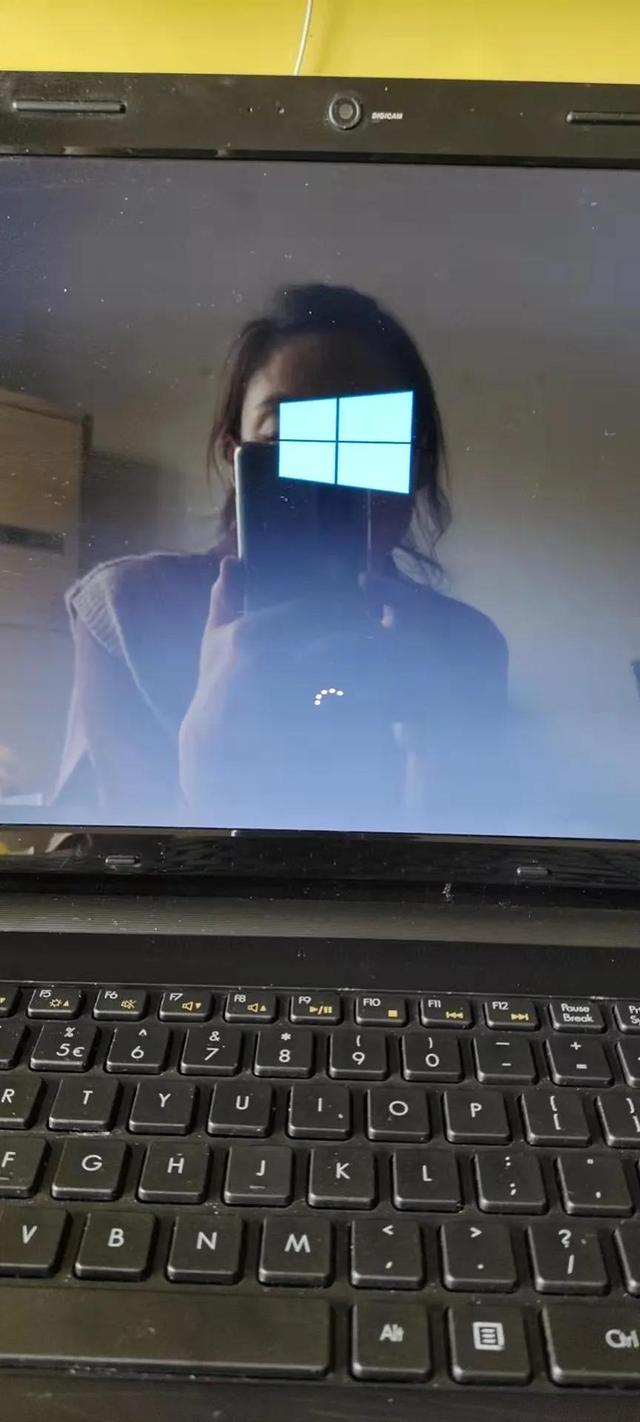给图片加字有好多方法,比如用photoshop等专业工具,在线图片加字,但是前者效果好,操作较复杂,后者效果不大理想。其实有更简单相对效果也不错的方法,利用你手边的工具就可以了!下面介绍利用Windows自带的简单工具“画图”给图片加字。你还可以把它和Microsoft Word结合起来运用,做出更漂亮的艺术字来!
方法一:利用Windows自带的“画图”工具给图片加字
1. Windows自带的“画图”工具:依次点“开始——所以程序——附件——画图”。(打开后显示见图1)
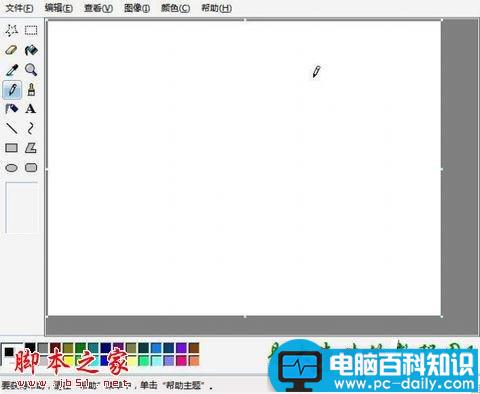
2.调入素材图片:点击“文件”——选“打开”。(见图2)
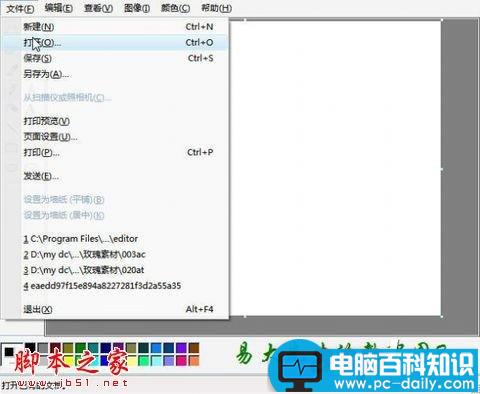
在出现的图框中选定事先准备好的一张素材图片,打开(见下两张图)


3.调整图片的尺寸至所需:点“图像”——“拉伸/扭曲”

出现如图5的窗口,可根据情况输入百分数调节图片大小。
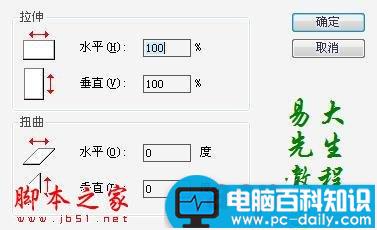
4. 选定加入文字:在右边的工具栏点击“A”(文字),在其下出现的两个文字模式图标点击下面的那个!(即选择文字背景区透明处理)

5.选择加入文字的颜色:


6.在图片上选定加入文字的区域:在上一步操作完毕,图上会出现一个双细线的十字光标,轻轻点住鼠标的左键向左向下拖动鼠标圈住一个文字区见图9

7.选定加入文字的字体和文字大小:在光标闪烁的地方,击鼠标右键,选“文字工具栏”会出现一个文字输入条,选择你喜欢的字体和文字大小和样式(见图10、图11)。

8.加入文字:在接着出现的文本输入框中直接输入你想加的文字,会得到图12.

9.确定无误后,鼠标点文字区的外面,就完成了文字加入。